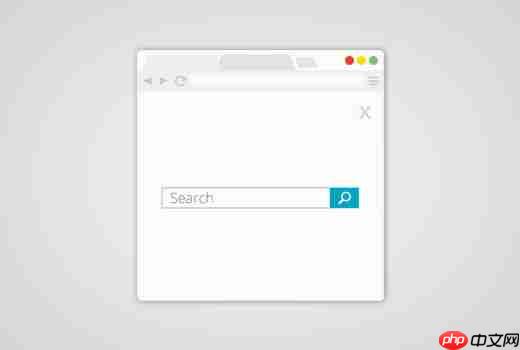操作步驟:
本次教程將以Windows系統的G盤作為共享盤進行詳細說明
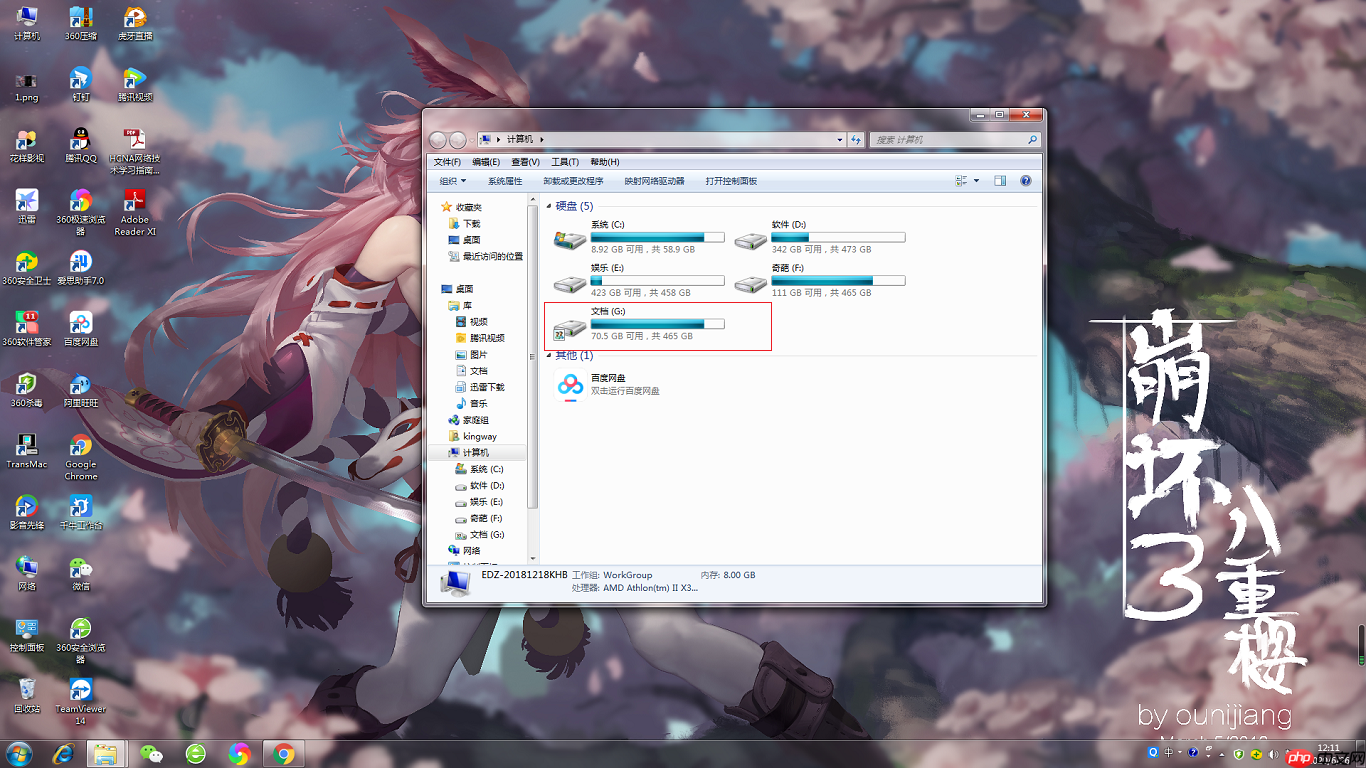
啟動命令提示符(CMD),輸入“ipconfig/all”,記錄下目標共享設備的IP地址與計算機名稱
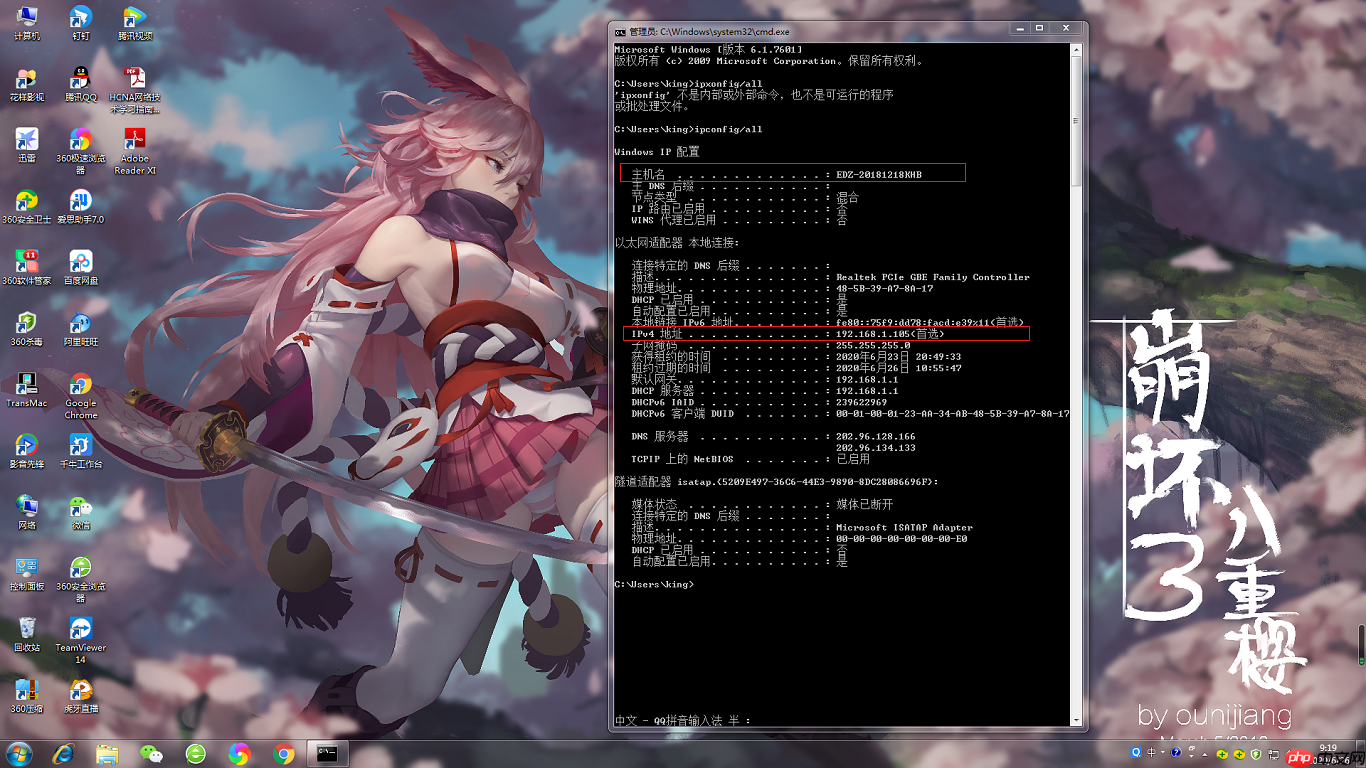
在macos系統中,通過桌面菜單欄中的“前往-連接服務器”功能來連接Windows的共享文件夾

可以使用計算機名稱或IP地址的方式連接共享文件夾(推薦使用計算機名稱)。注意,連接時需以“smb://”開頭
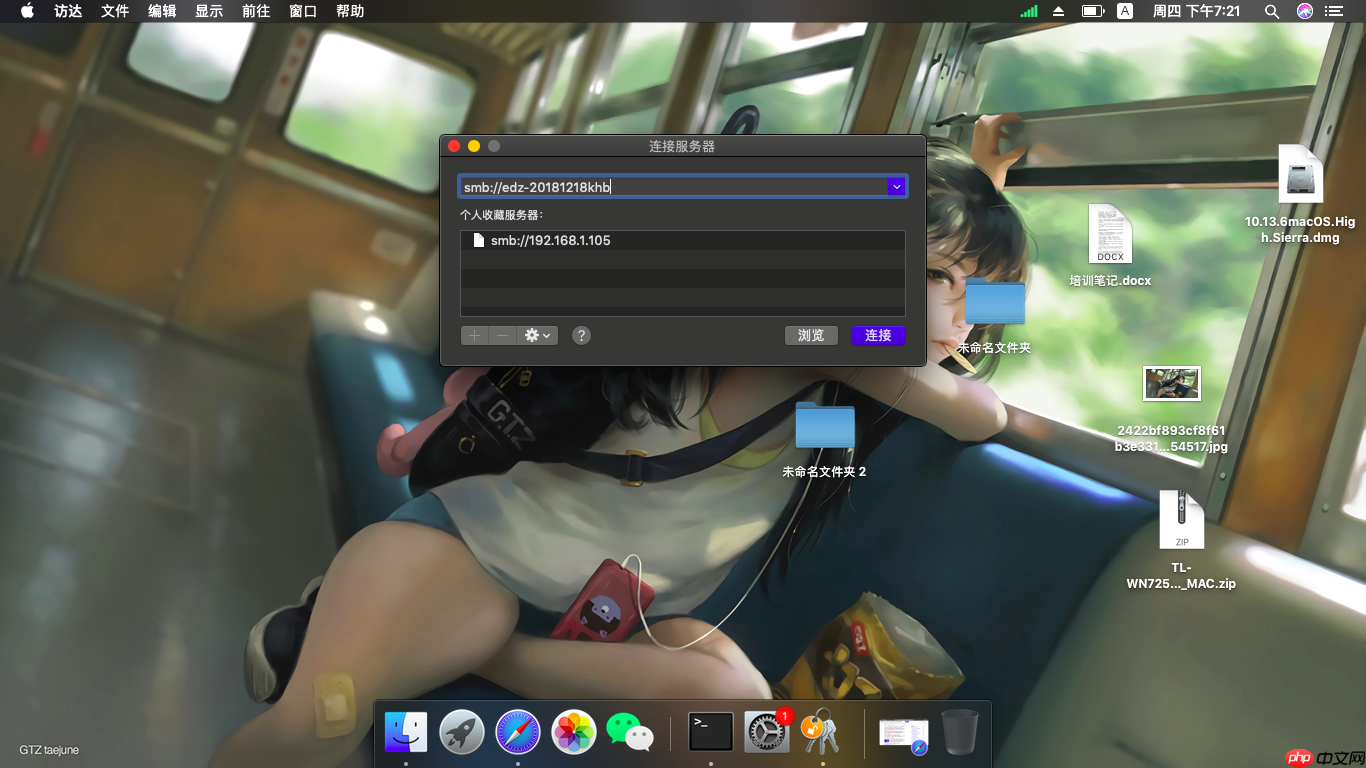
點擊“連接”按鈕進入登錄頁面,輸入共享文件夾所在主機的賬戶名及密碼,并勾選“在我的鑰匙串中記住此密碼”
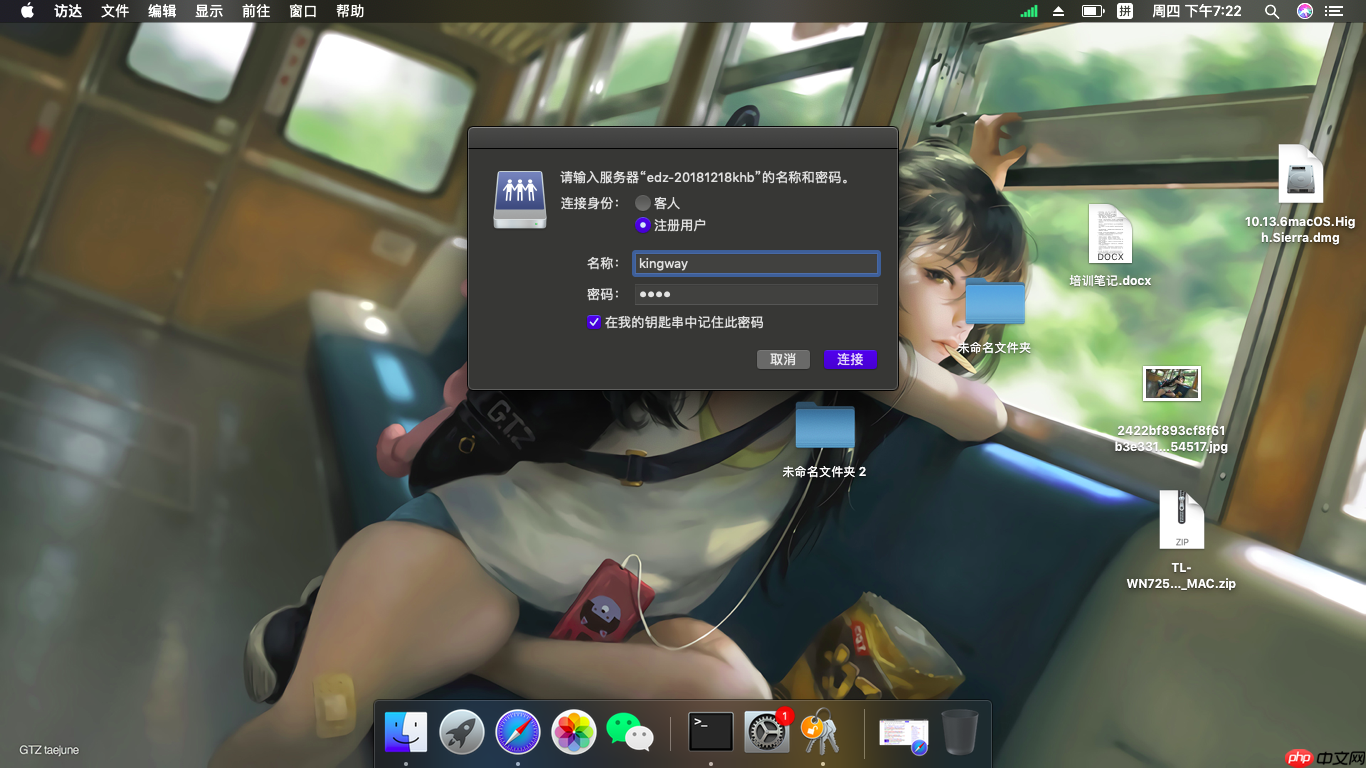
成功連接后,將顯示共享文件夾的內容
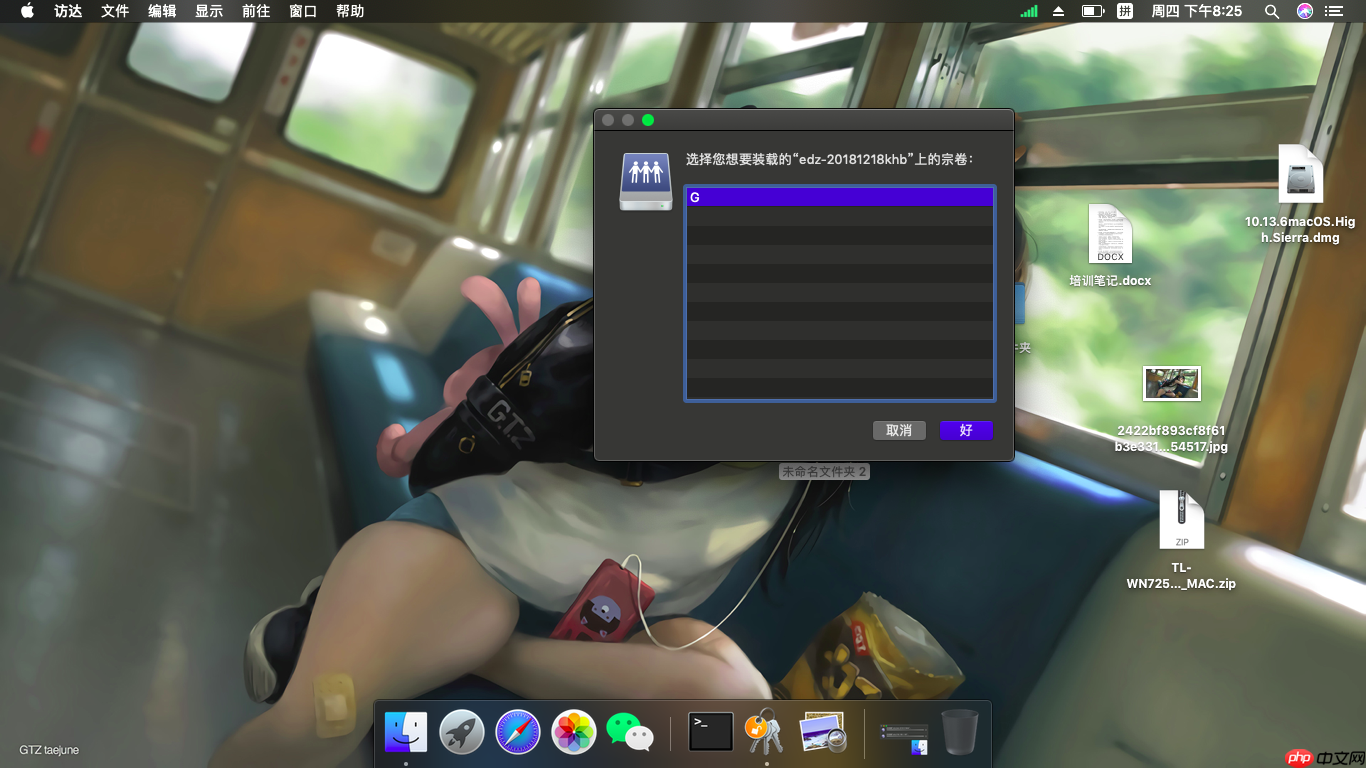
點擊“好”按鈕完成共享文件夾的連接。此時,您可以在訪達的位置欄中找到該共享文件夾
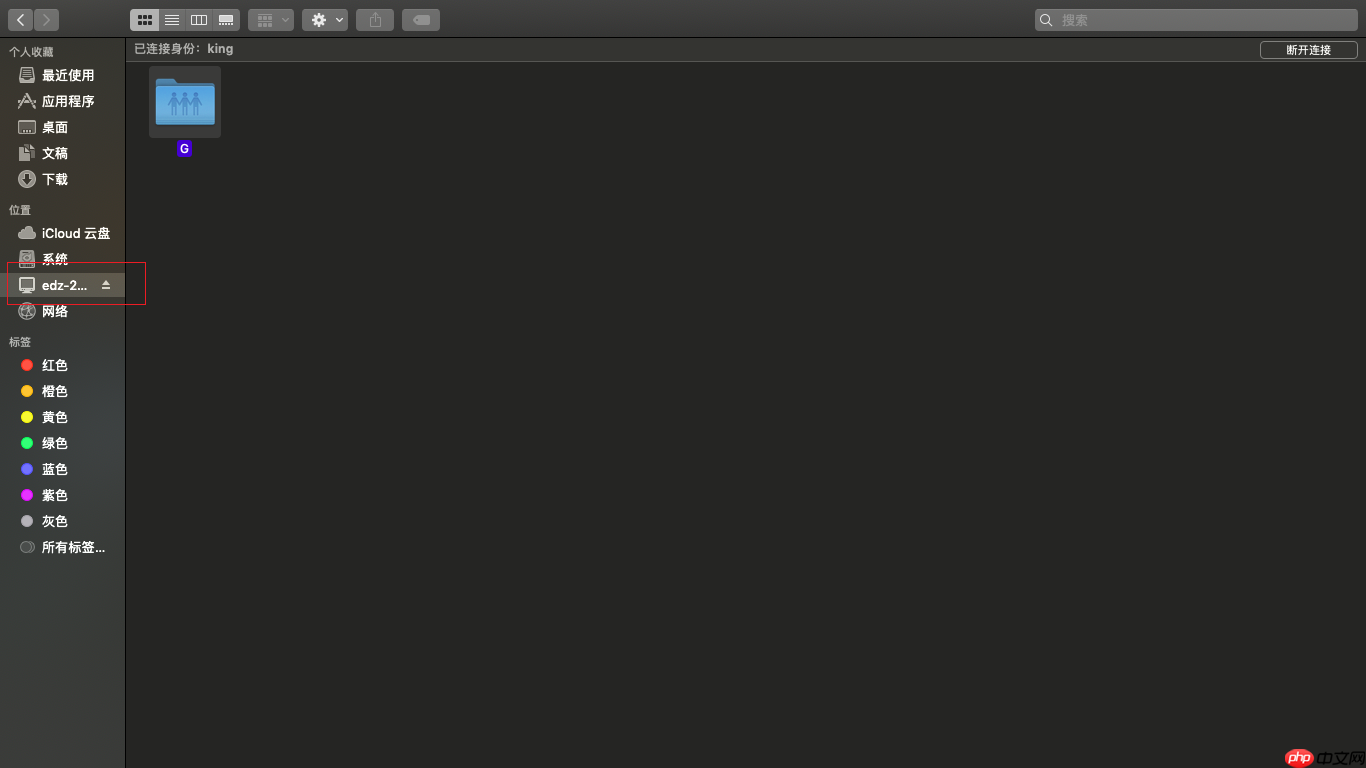
為了便于日常使用,可在訪達的偏好設置里勾選已連接的服務器,這樣共享文件夾就能固定顯示在桌面上了
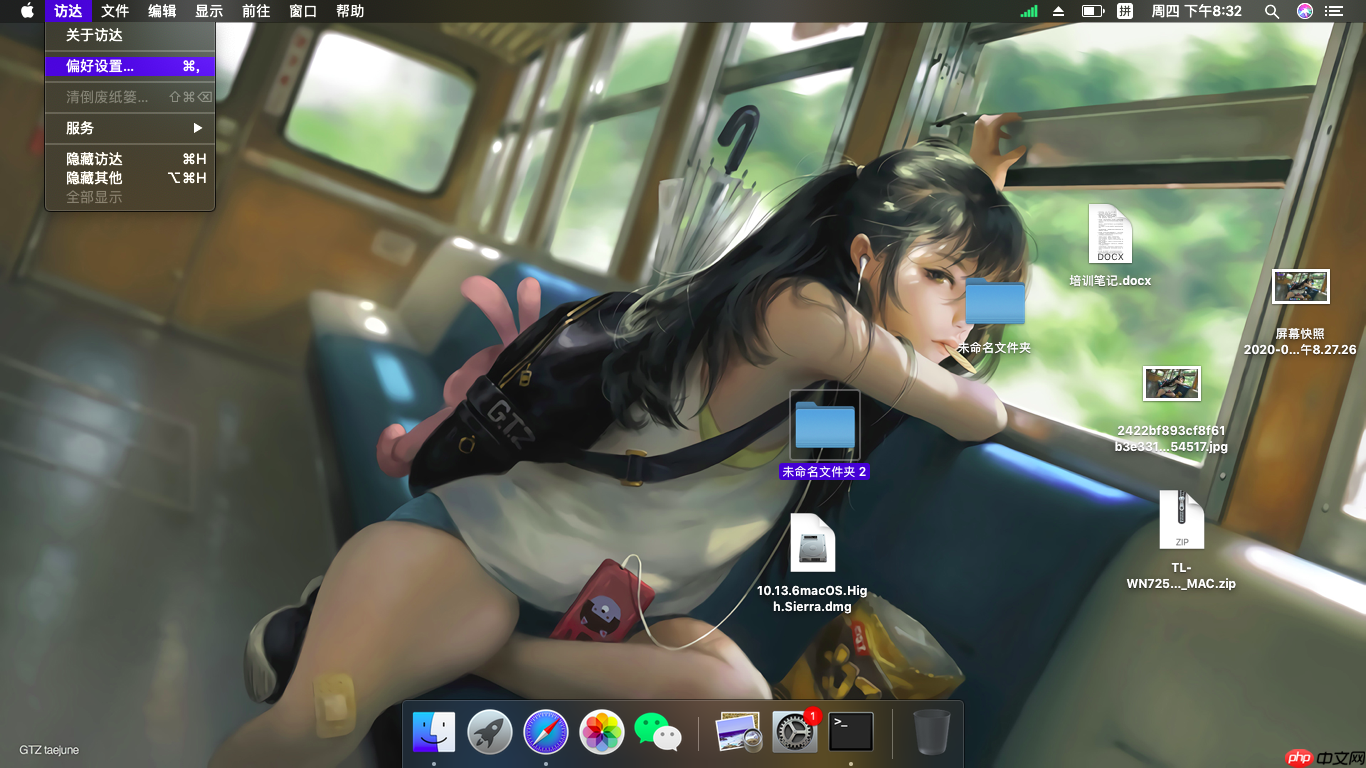
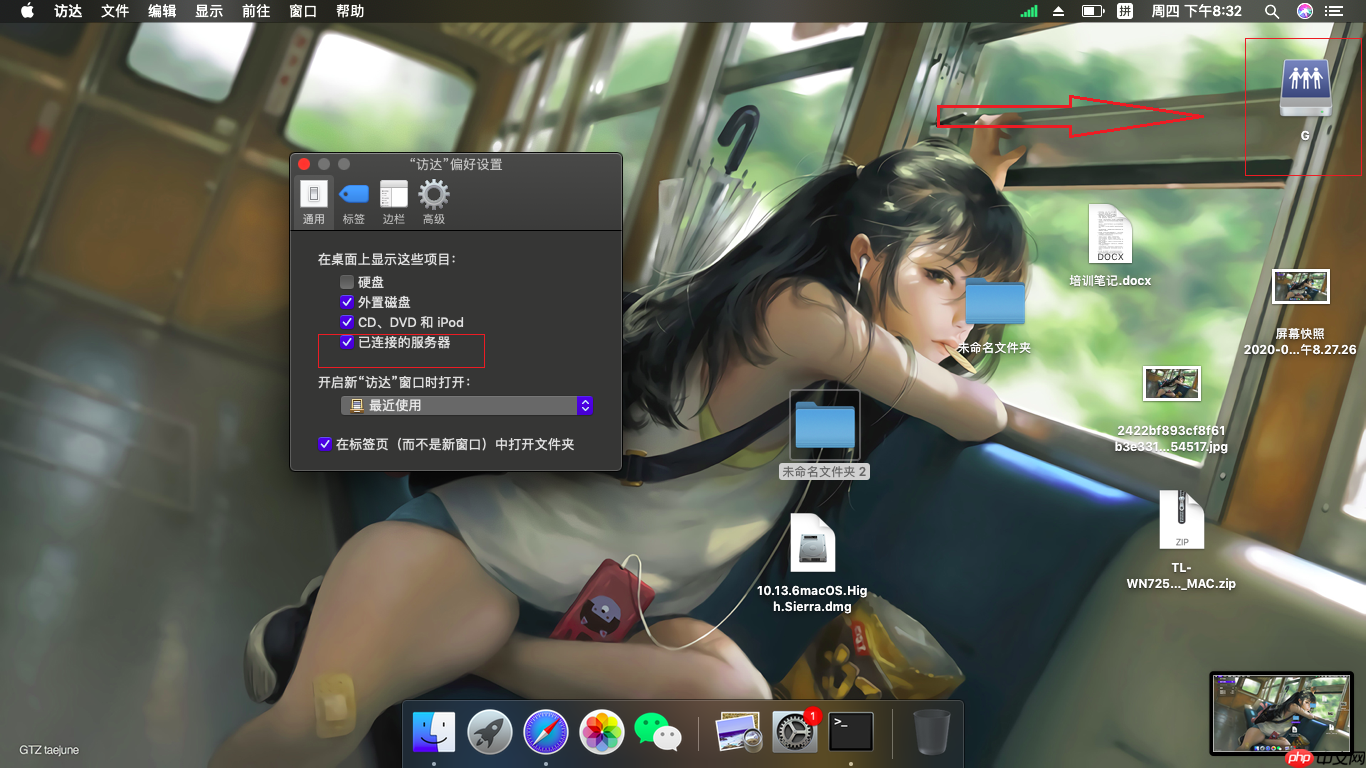
最后,MacOS系統會在每次關機后斷開共享文件夾的連接,開機時則需重新連接。為避免這一問題,可以在系統偏好設置下的“用戶與群組”選項中,將共享文件夾加入到管理員的“登錄項”列表中,只需簡單地拖放即可。之后每次重啟電腦,系統都會自動完成共享文件夾的連接工作,無需手動操作
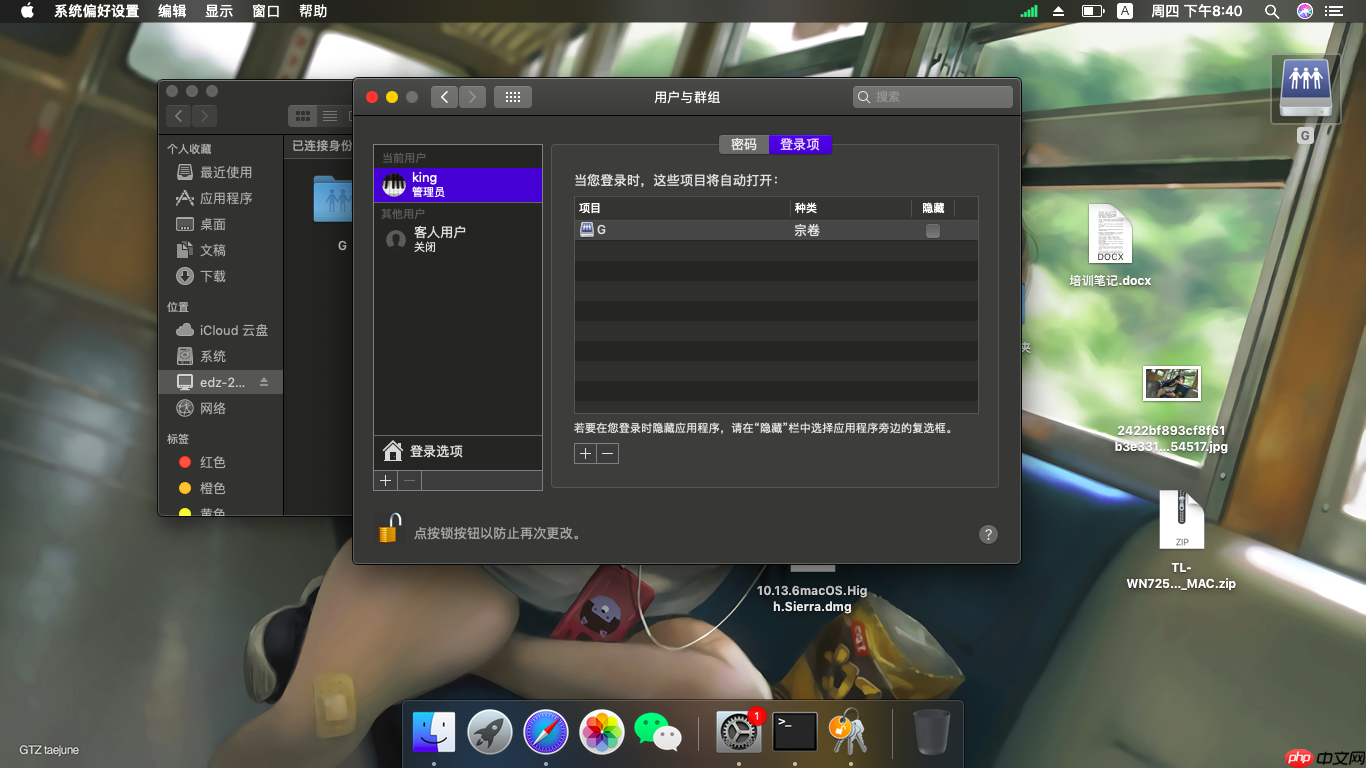
關于Windows文件夾共享的具體設置方法,請參考以下鏈接:https://www.php.cn/link/0190fadb841d7ed83e29cca2a745bc2f
若要了解MacOS系統如何設置共享文件供Windows系統訪問,可查閱此鏈接:https://www.php.cn/link/c37cbf19d78d3acb12fa054c276183dd